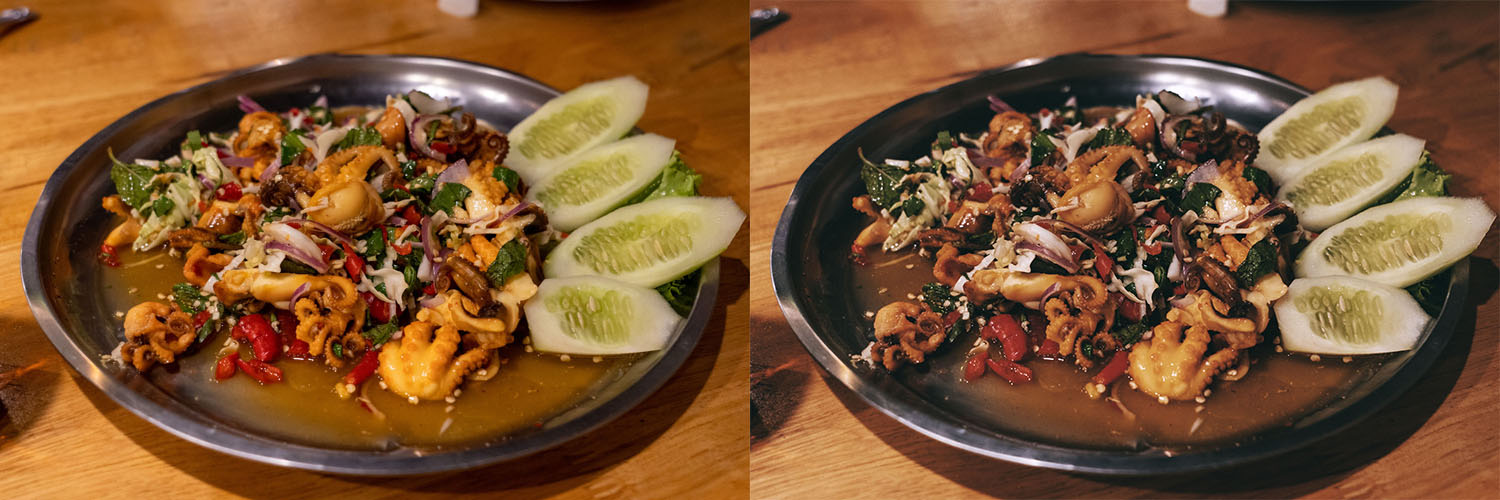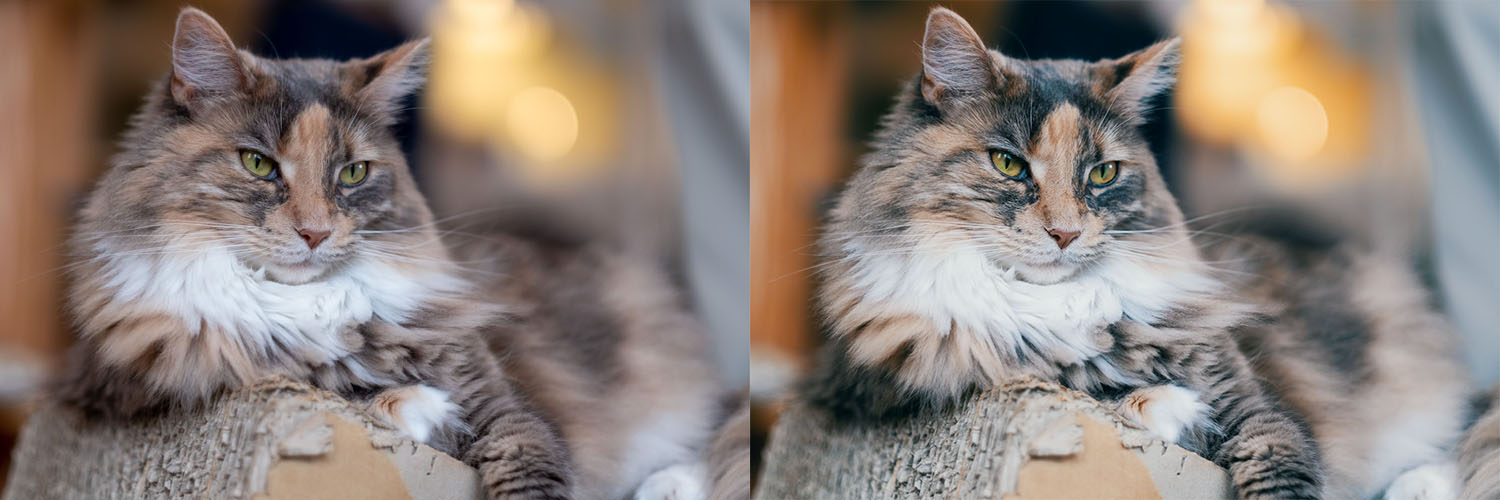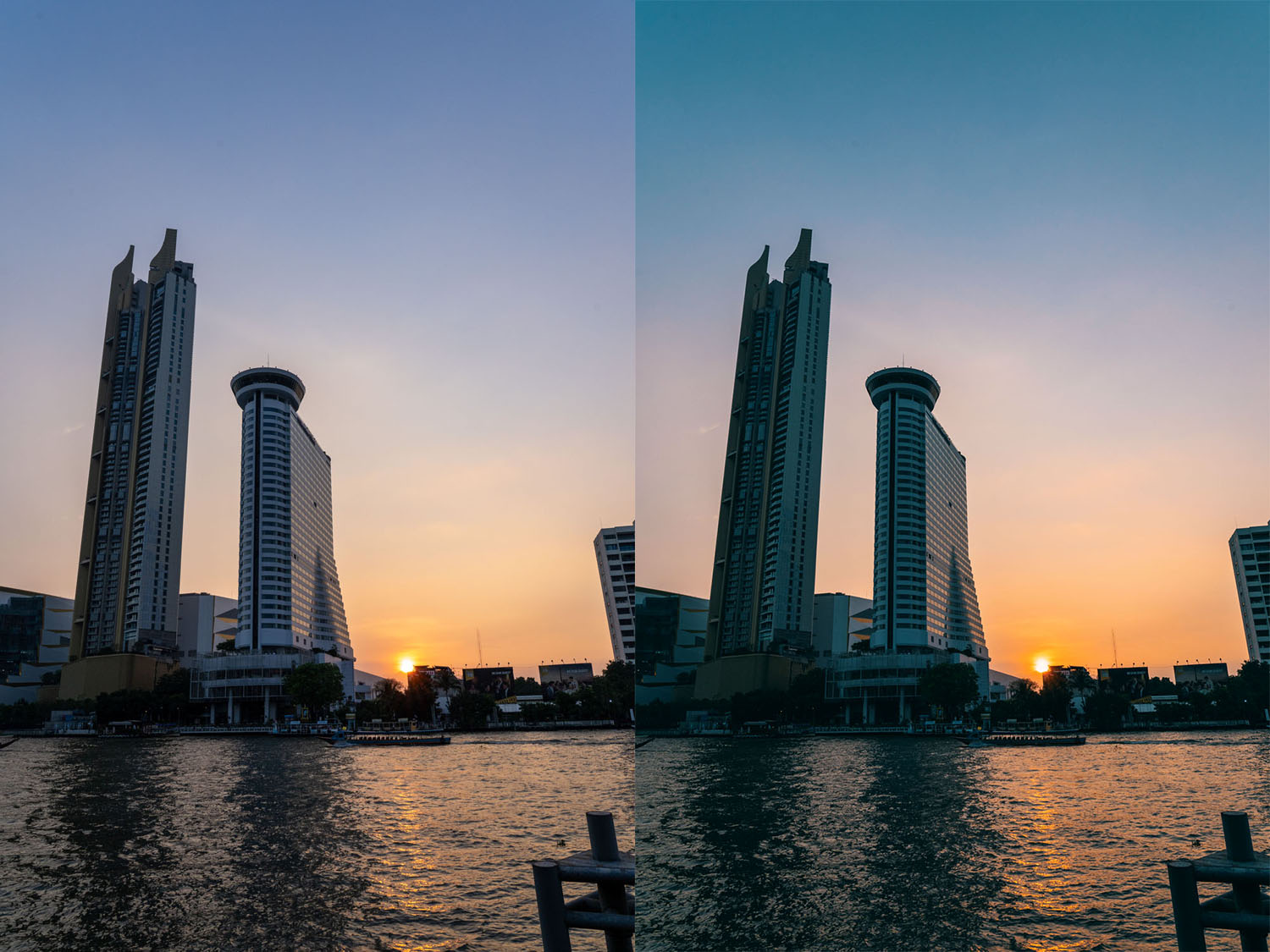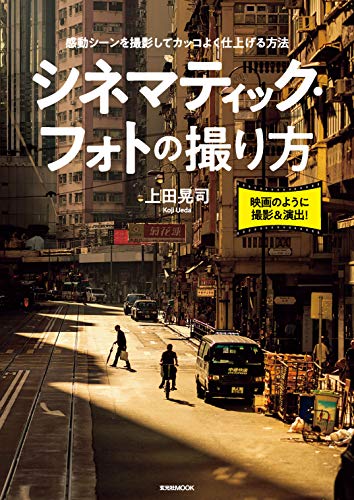写真を作品として仕上げるにあたっては、時として画面の色味を演出するテクニックも必要になります。それは例えば映画のワンシーンを想起させるような、現実とはかけ離れた濃厚な色遣いであったり、撮影者の記憶に残る鮮烈な色味であったりと、表現意図によって様々です。
写真編集・現像ソフトを用いて写真に演出を施す際には、複数の手段を採ることができます。一例としてはPhotoshopが内蔵する調整レイヤー機能の一つ、LUT(ルックアップテーブル)の適用や、Lightroomのプリセット機能が挙げられるでしょう。
写真・映像分野におけるLUTは、映像のグレーディングなどで色変換に用いられる数値の羅列、一覧表であり、RGBの入力数値を別の数値に置き換えて出力することで、色変換を行っています。複数のLUTを個別の調整レイヤーとして追加することで、適用前後の色比較や効果の重ねがけが簡単にできるなどの特徴があります。
写真家・上田晃司さんの著書「シネマティック・フォトの取り方」では、写真に映画的な演出を加える撮影・編集方法と作例を多数収録。LUTを使った演出方法も紹介しています。
現在、玄光社ストアにおいて、上田さん自ら作成したCUBE形式のLUTファイルをセット販売中です。フード、ポートレート、夕景、都市風景などの各シーンに対応。価格は税込3000円。
LUT適用前

LUT(Cinematic Sunset)適用後

使い方は現像ソフトのプリセットと似ていますが、Lightroomのプリセットは現像段階、PhotoshopのLUTは現像後の出力ファイルに対して、さらに演出を加えたい場合に用いるのが一般的です。
以下、上田さんによる作例を掲載します。
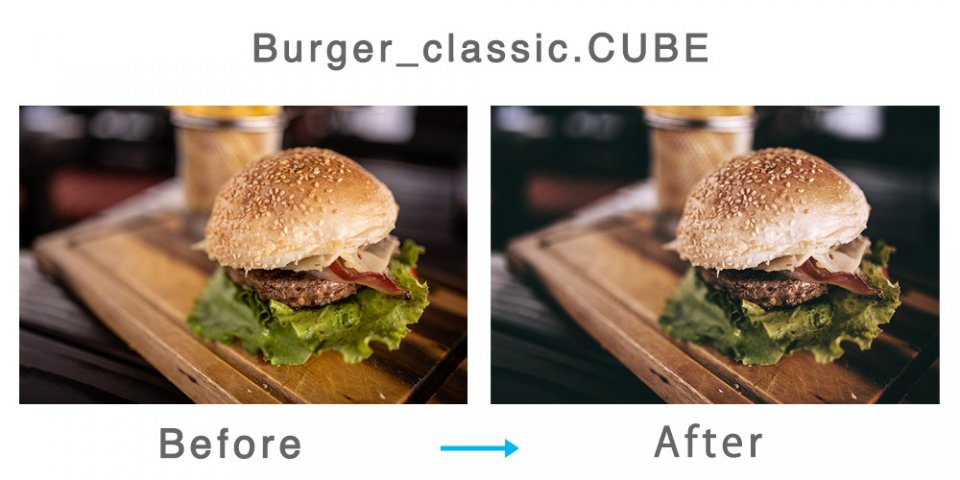
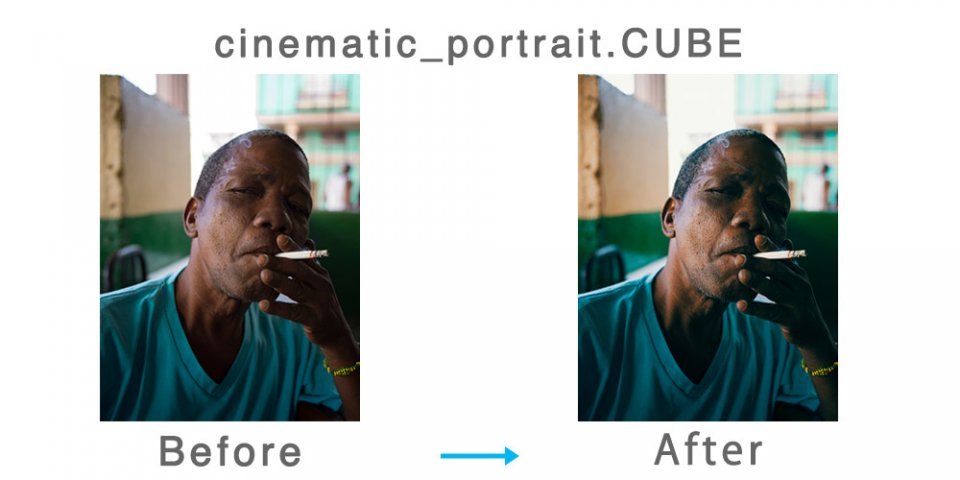
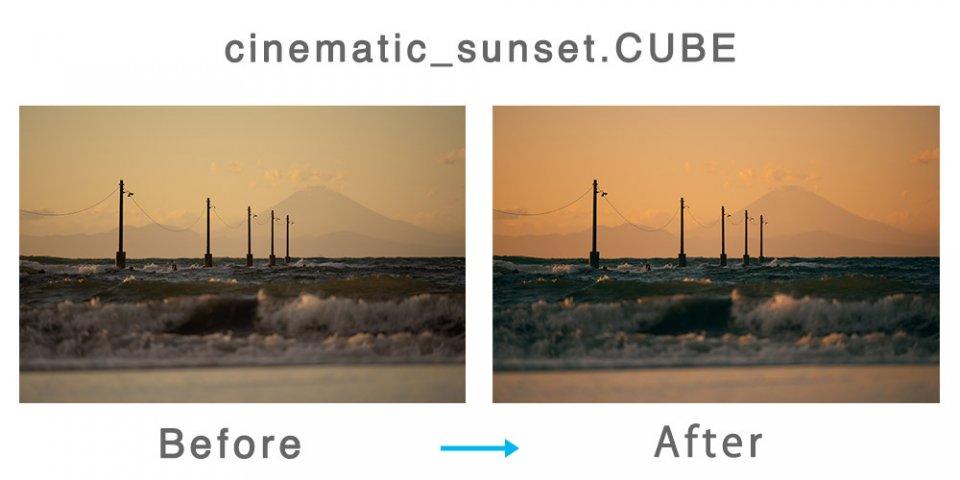
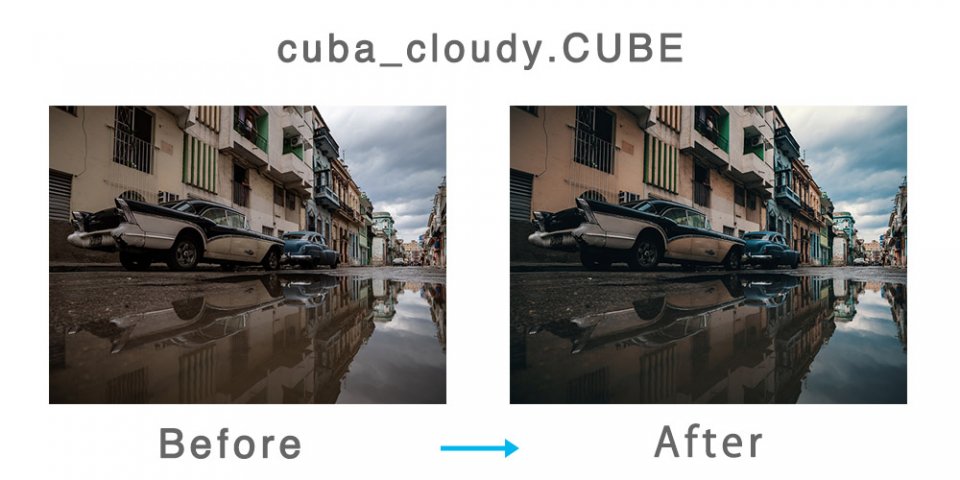
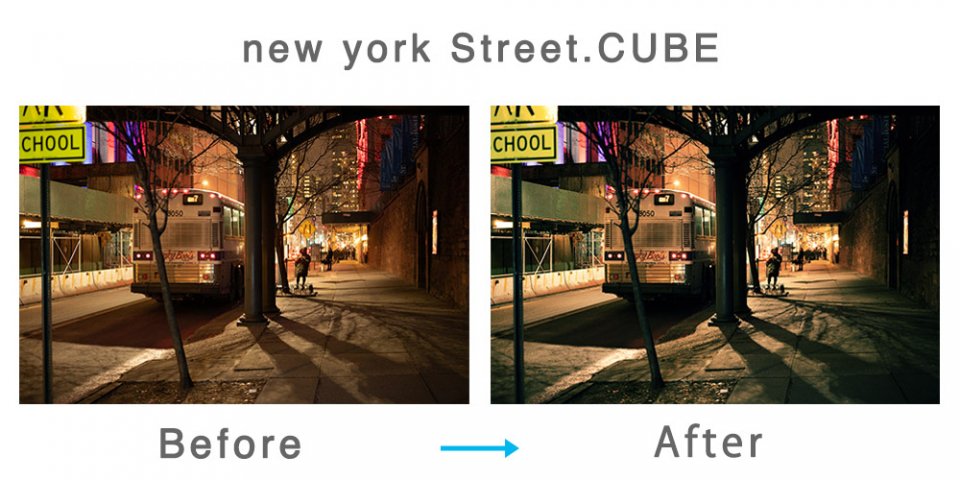
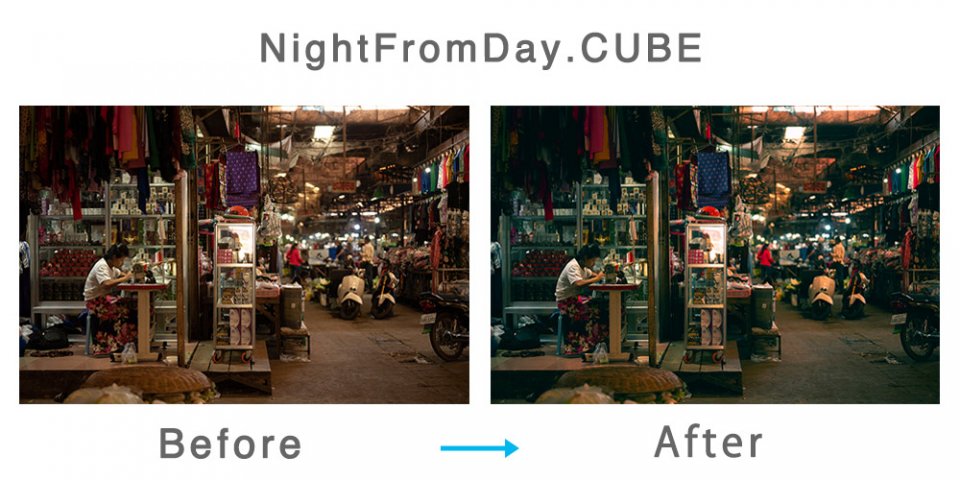
PhotoshopでLUTを読み込むには、メニューの「レイヤー」から「新規調整レイヤーを追加」の「カラールックアップ」を選択。調整レイヤーのプロパティから「3D LUTを読み込み」を選び、ダウンロードしたCUBEファイルを選択します。
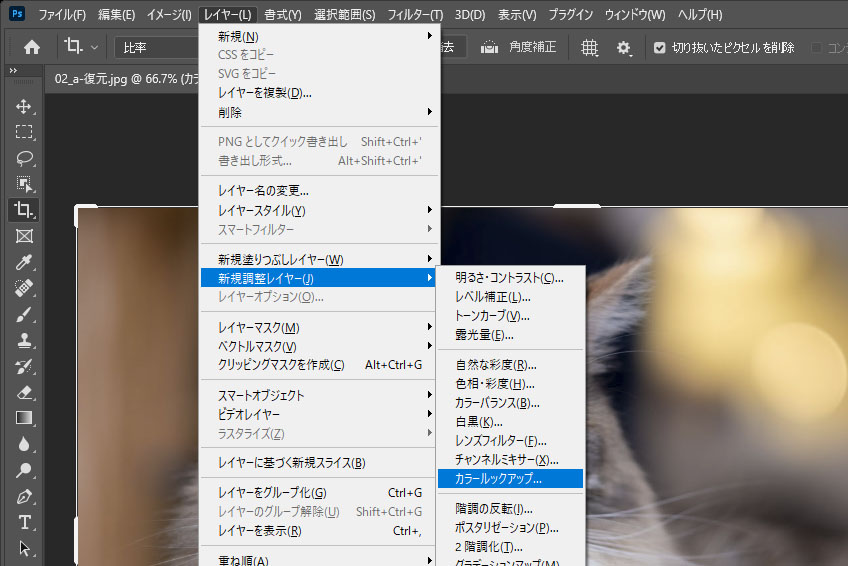
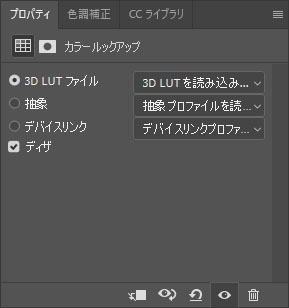
調整レイヤーの表示アイコン(目玉マーク)をクリックすることで、LUTの適用/非適用を切り替えることができます。
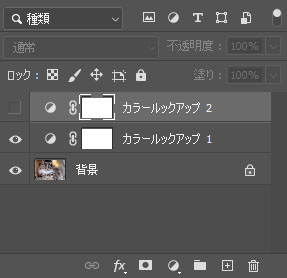
最後に、上記のLUTをPICTURES編集部員が使ってみた例をご紹介します。
LUTは現像段階で仕上げた写真に演出を加える使い方をするので、劇的な変化があるというよりは、現像して仕上げた写真に映画的なカラーを付与する、と表現した方が適切でしょうか。全体的に影が強く出て、コントラストや彩度が高め。引き締まった画作りになるように感じました。
左がLUT適用前、右が適用後です。「映画に出てきそうなのはどっち?」と問われたら、右のような気がしてきませんか?